Windows11 开启 TCP BBR 拥塞控制算法
Windows 默认使用 CUBIC 拥塞控制算法,在 Windows11 上可通过 PowerShell 来开启 / 关闭 BBR 算法。
开始菜单里搜索 PowerShell 并右键以管理员身份运行,查看一下当前的拥塞控制算法:
NetTCPSetting | Select SettingName, CongestionProvider
开启 BBR 算法:
netsh int tcp set supplemental template=Internet congestionprovider=BBR
netsh int tcp set supplemental template=InternetCustom congestionprovider=BBR
netsh int tcp set supplemental template=Datacenter congestionprovider=BBR
netsh int tcp set supplemental template=DatacenterCustom congestionprovider=BBR
netsh int tcp set supplemental template=Compat congestionprovider=BBR
恢复默认 CUBIC 算法
netsh int tcp set supplemental template=internet congestionprovider=CUBIC
netsh int tcp set supplemental template=internetcustom congestionprovider=CUBIC
netsh int tcp set supplemental template=Compat congestionprovider=NewReno
netsh int tcp set supplemental template=Datacenter congestionprovider=CUBIC
netsh int tcp set supplemental template=Datacentercustom congestionprovider=CUBIC
BBR 算法对上传 / 下载场景有提升,使用网线进行网络连接的改善明显,使用 WiFi 连接网络效果不明显。
并非适用所有网络环境,需根据本地网络情况来判断是否开启 BBR,如切换算法后本地网络更慢恢复默认 CUBIC 算法即可,即时生效无需重启。
THE END
0
二维码
打赏
海报

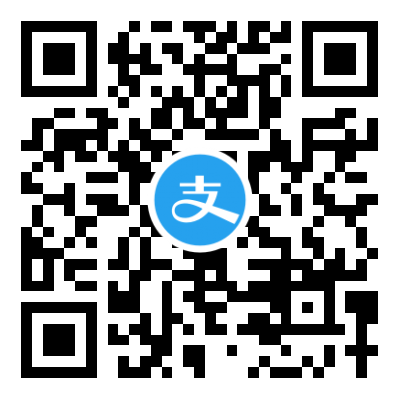
Windows11 开启 TCP BBR 拥塞控制算法
Windows 默认使用 CUBIC 拥塞控制算法,在 Windows11 上可通过 PowerShell 来开启 / 关闭 BBR 算法。
开始菜单里搜索 PowerShell 并右键以管理员身份运行,查……

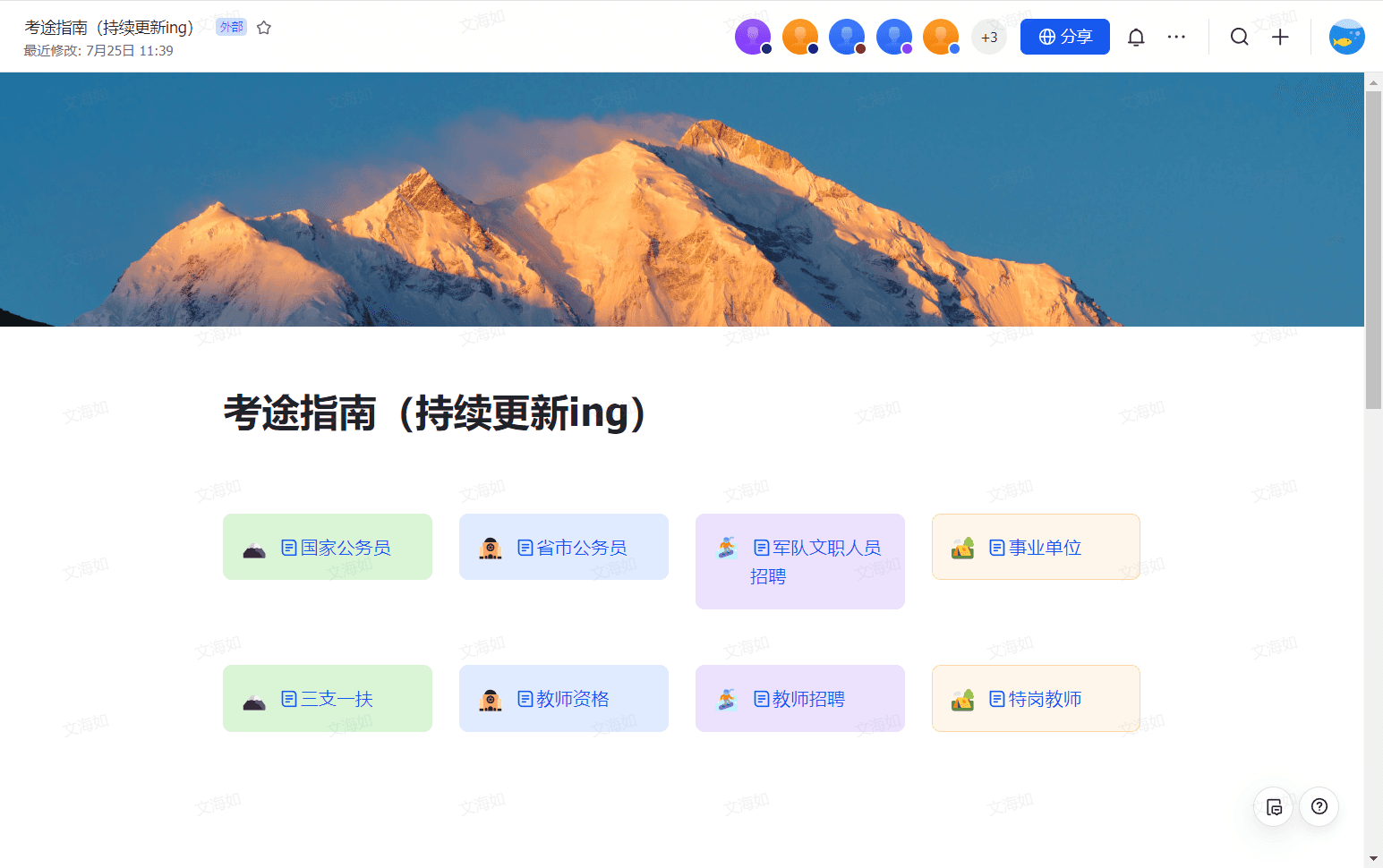

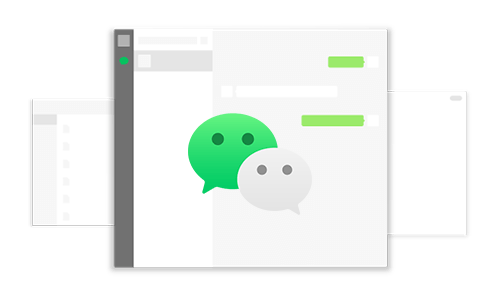
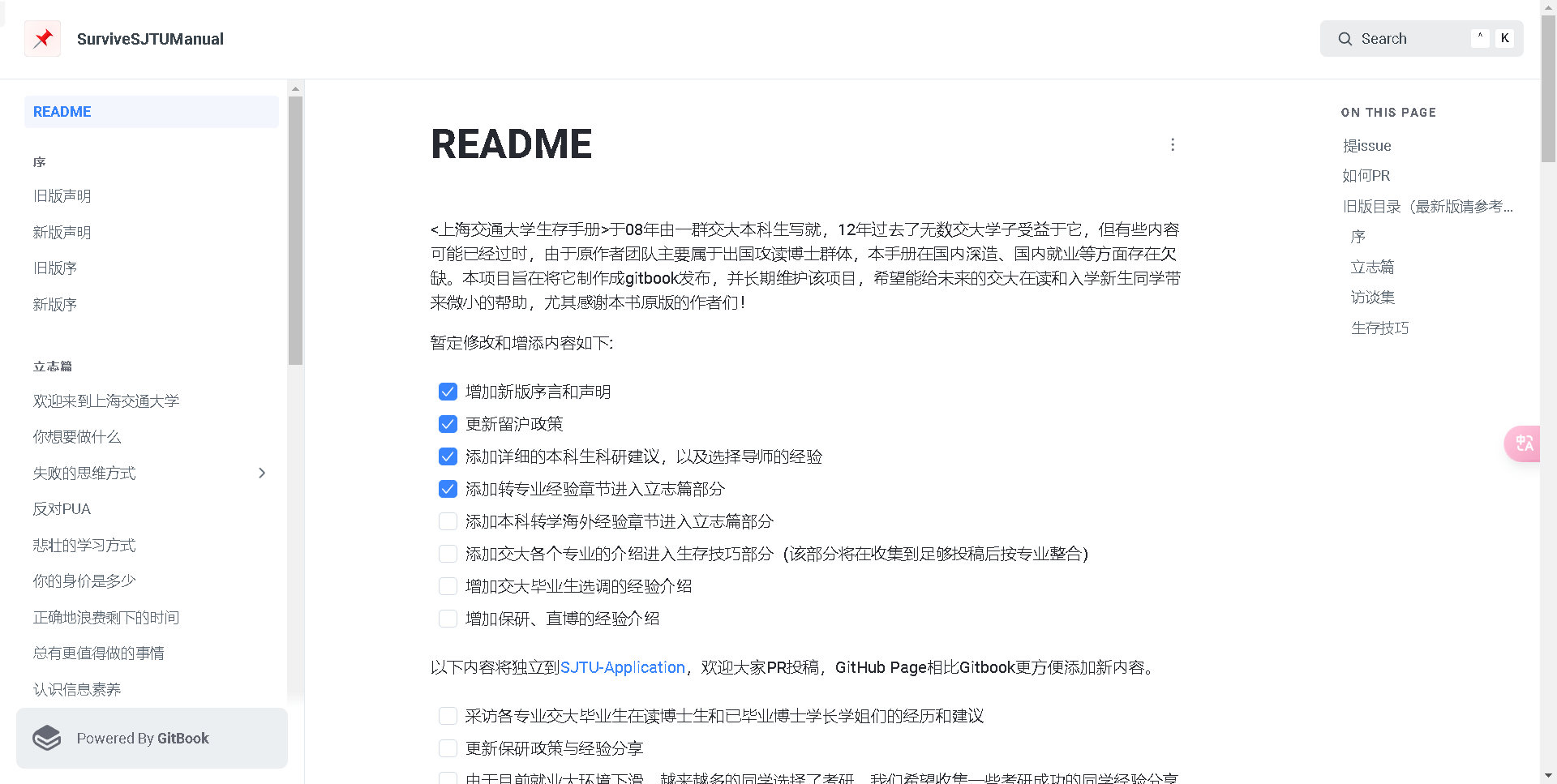



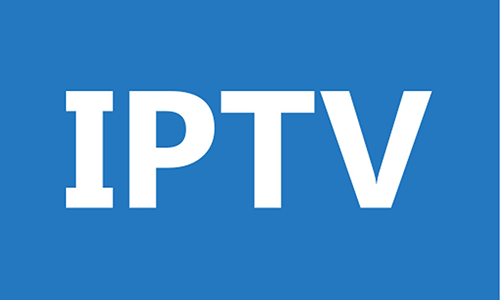
共有 0 条评论